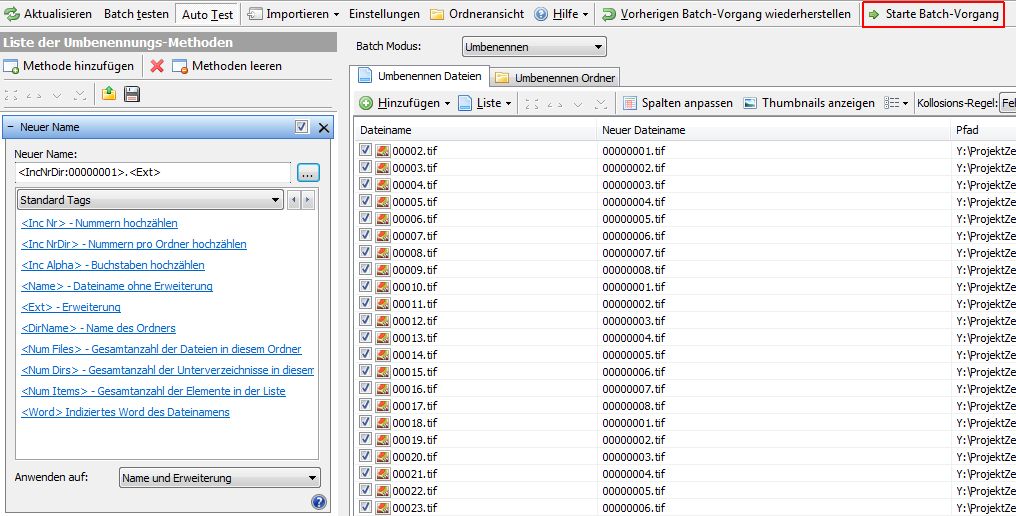-
Notifications
You must be signed in to change notification settings - Fork 63
Umbenennung von Images in der SLUB
In der SLUB werden die Images eines Vorgangs nach einem bestimmten Muster benannt (acht Stellen, jeweils um eine Stelle erhöht und tif klein geschrieben):
-
00000001.tif
-
00000002.tif
-
00000003.tif
Auch nach Korrekturen muss diese Regel eingehalten werden. In der SLUB wird für das Batch-Umbenennen die Software IrfanView genutzt. Auf dieser Seite wird beschrieben, wie sie angewendet wird und welche Voreinstellungen vorgenommen werden müssen.
Zuerst wird die Batch-Funktion von IrfanView aufgerufen:

Es öffnet sich ein neues Fenster, in dem Voreinstellungen vorgenommen werden müssen.
- Batch-Umbenennen
- Optionen
- Sortieren
- Hinzufügen, Entfernen, ...
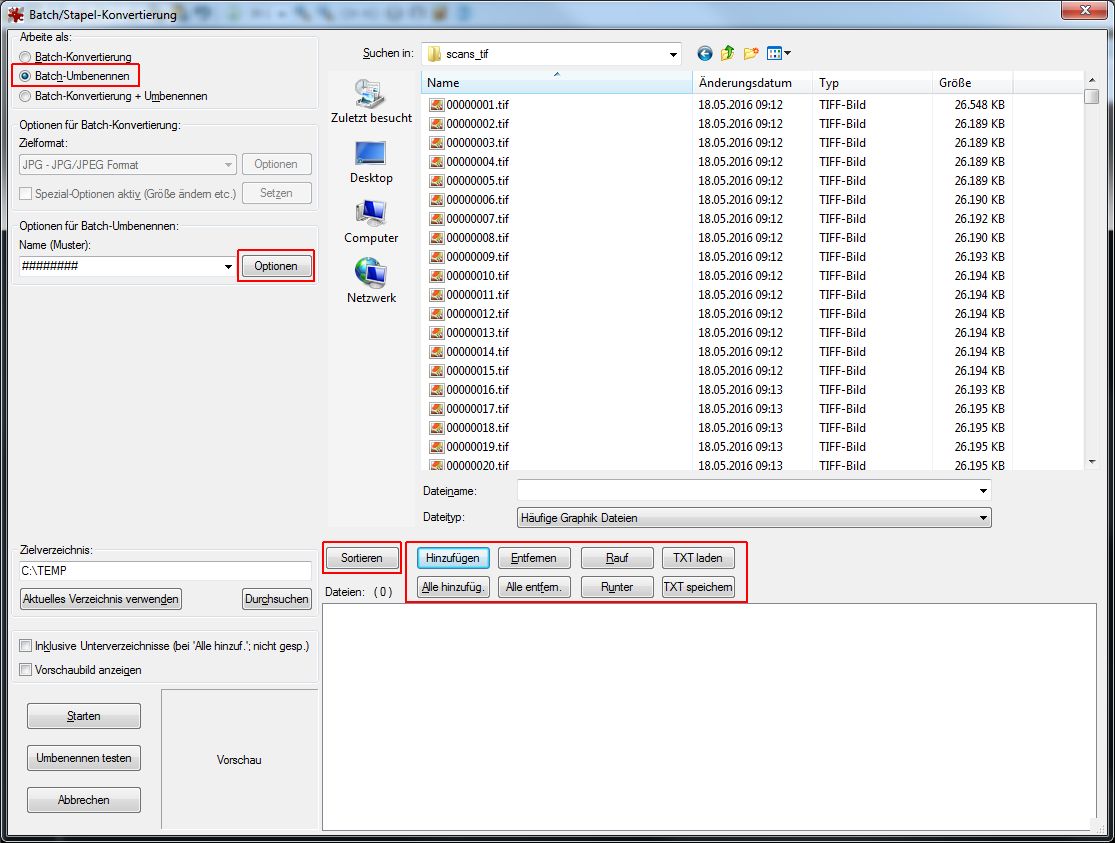
Batch-Umbenennen auswählen
ACHTUNG: ansonsten werden die Images in ein anderes Format konvertiert, das in der Auswahlbox darunter ausgewählt ist!
Optionen
Hier wird definiert, wie die Dateien benannt werden.

- Name (Muster): Die Anzahl der Rauten gibt die Anzahl der Stellen des Dateinamens an (SLUB: acht).
- Start-Zähler: Hier wird die Ziffer eingetragen, die die erste Datei benennt (SLUB: eins).
- Erhöhung: Hier wird die Ziffer eingetragen, um die die Benennung der Dateinamen erhöht wird (SLUB: eins).
- Eingangs/Original-Dateien umbenennen (auf eigenes Risiko !!!): Hier wird eingestellt, dass die bestehende Benennung überschrieben wird.
- wenn der gleiche Dateiname existiert: Hier kann eingestellt werden, ob gleiche Dateinamen überschrieben werden.
Sortieren

Hier wird definiert, wie die Dateien sortiert werden. Es muss darauf geachtet werden, dass sie immer so sortiert sind, dass eine Umbenennung keine Umsortierung verursacht. In der SLUB werden die Dateien in der Regel nach Name (aufsteigend) sortiert.
Zudem wird der Haken bei Automatisch sortieren nach Einfügen gesetzt, um ein manuelles Einstellen der Sortierung zu vermeiden.
Zunächst wird die Batch-Funktion von IrfanView aufgerufen. Es wird das zuvor beschriebene Fenster angezeigt.

In dem Menü rechts neben Suchen in: wird das Laufwerk ausgewählt auf dem sich die Images befinden, die umbenannt werden sollen. In dem Fenster darunter kann man sich bis zum Ordner durchklicken, der die Images enthält. In der SLUB ist dies scans_tif.
Die Dateien werden in dem oberen Fenster angezeigt. Um sie umbenennen zu können, müssen sie in dem unteren Fenster angezeigt werden. Dies wird durch die Buttons Hinzufügen (nur bestimmte im oberen Fenster markierte Images) und Alle hinzufügen (alle im oberen Fenster aufgelisteten Images) erreicht. Mit den Buttons Entfernen, Alle entfernen können Dateien wieder aus dem Fenster entfernt werden.
Wenn alle Dateien korrekt sortiert angezeigt werden und die Voreinstellungen korrekt sind, wird mit Starten der Batch-Umbenennungsprozess gestartet. Es öffnet sich ein neues Fenster in dem am Ende alles Umbenennungen, und gegebenenfalls Fehler und Warnungen angezeigt werden. Das Fenster kann mit Zurück zu Batch oder Batch Beenden geschlossen werden. Danach kann auch der IrfanView beendet werden.
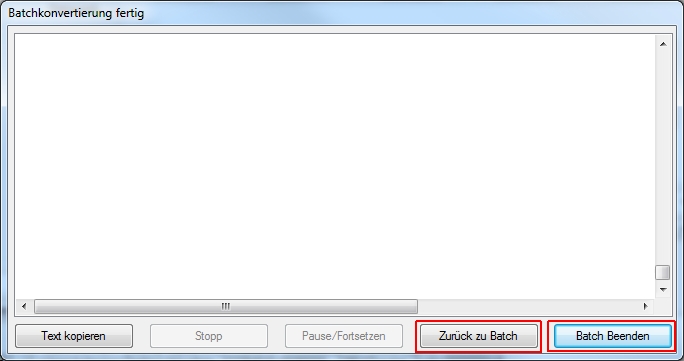
Wenn Images in mehreren Ordnern gleichzeitig jeweils ab 00000001.tif, 00000002.tif, ... benannt werden sollen, bietet sich der Advanced Renamer an. Der Befehl <IncNrDir> unter Methode hinzufügen / Neuer Name ermöglicht es, Nummern pro Ordner hochzuzählen.
Durch die Spalten Dateiname, Neuer Dateiname und Pfad lässt sich schon vor dem Auslösen des Batchs sehr gut erkennen, ob die gewählten Einstellungen korrekt sind.

Über Hinzufügen / Ordner kann der übergeordnete Ordner ausgewählt werden. Alle enthaltenen Unterordner werden bei der Anzeige der Dateien berücksichtigt.

Mit dem Button Starte Batch-Vorgang wird die Umbenennung ausgelöst.